Excel: Tving “Åpne som skrivebeskyttet” prompt

Tving en prompt i dine Microsoft Excel for Office 365-filer som sier Åpne som skrivebeskyttet med denne guiden.
Hvordan videresende Microsoft Outlook 2019 eller 2016 e-post automatisk til en annen e-postadresse. Nyttig når du skal på ferie eller bruke en annen e-postadresse i en viss periode.
Merk: Hvis du ikke bruker Outlook mens du er koblet til et Microsoft Exchange Server- eller Office 365-miljø eller koblet til en Outlook.com-konto, må du la Outlook kjøre på en datamaskin for at videresending skal fungere.
Velg " Fil " > " Regler og varsler ".
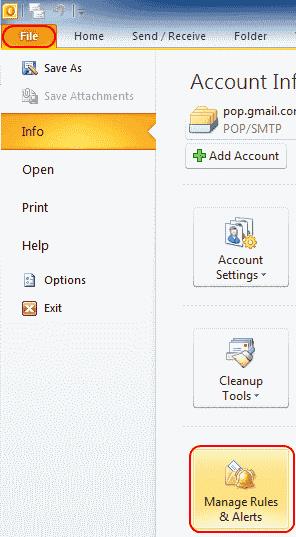
Fra fanen " E-postregler " velger du " Ny regel ... ".
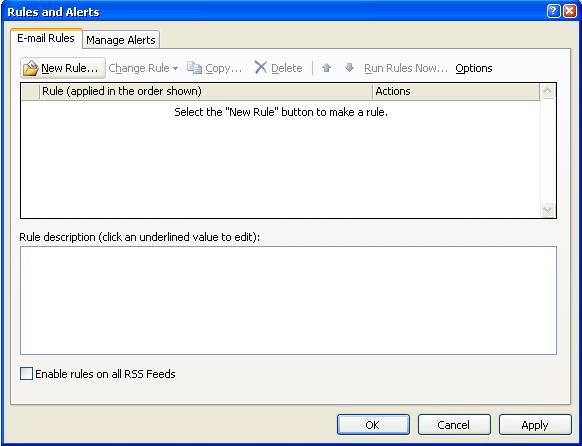
Velg under " Start fra en mal eller fra en tom regel " velg " Sjekk meldinger når de kommer ", og klikk " Neste ".
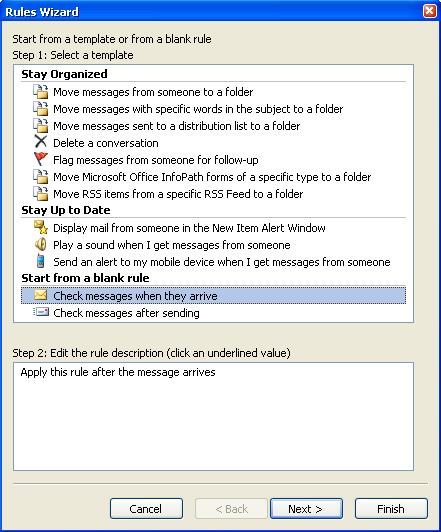
Hvis du bare ønsker å videresende visse meldinger, kan du velge betingelser for hver melding som videresendes. Hvis du vil at alle meldingene dine skal videresendes, la alt være umerket. Du vil få en melding som sier " Denne regelen vil bli brukt på hver melding du mottar. Er dette riktig? " Velg " Ja ".
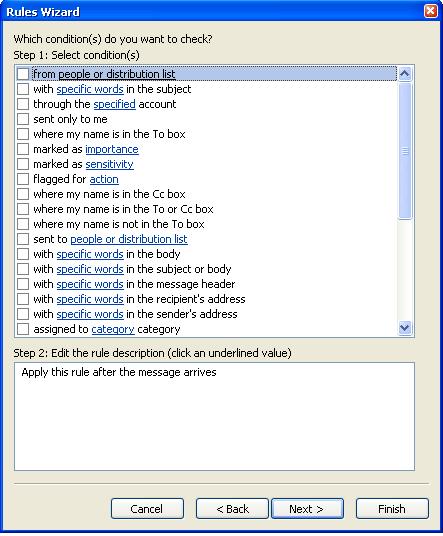
Merk av for " videresending til personer eller distribusjonsliste ". Dette alternativet kan si " videresending til personer eller offentlig gruppe " på visse versjoner. I den nedre ruten klikker du på koblingen " personer eller distribusjonsliste " eller " personer eller offentlig gruppe ".
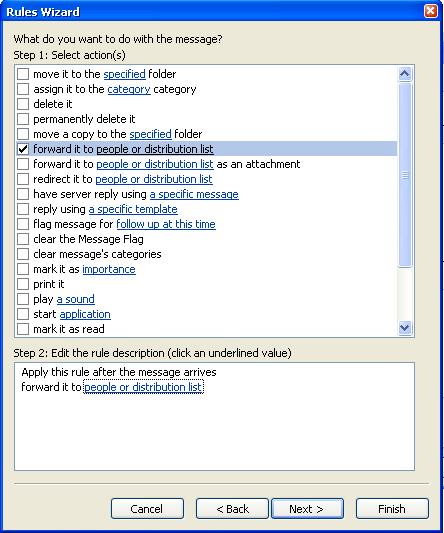
Dette åpner vinduet " Regeladresse " med adresseboken. Søk etter e-postadressen(e) som du vil videresende e-posten din til. Du kan også bare skrive inn de fullstendige e-postadressene i " Til "-feltet. Velg " OK " og deretter " Neste " når du er ferdig.
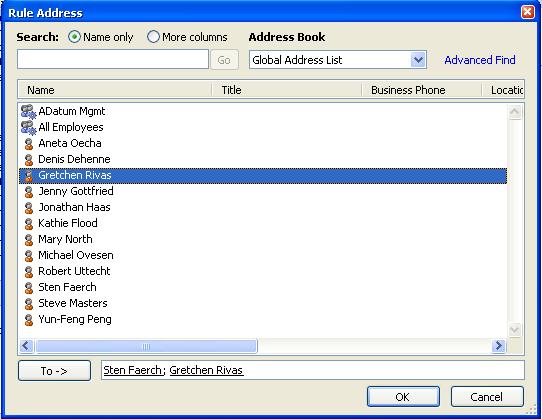
Boksen for å konfigurere unntak vises. Velg eventuelle unntak du vil bruke på denne regelen og velg " Neste ". De fleste brukere lar dette stå tomt.
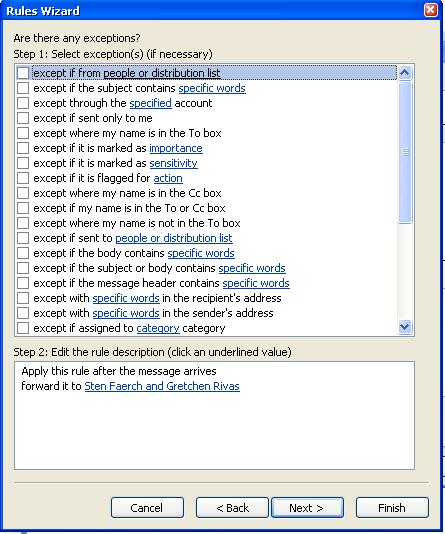
Under " Angi et navn for denne regelen ", gi regelen et navn. Merk av i boksen for " Slå på denne regelen " hvis du vil at Outlook skal begynne å videresende meldinger nå. Merk av for " Kjør denne regelen nå på meldinger som allerede er i innboksen " (sjelden brukt) hvis du vil at Outlook skal videresende alt som allerede er i innboksen din. Klikk " Fullfør " og du er ferdig.
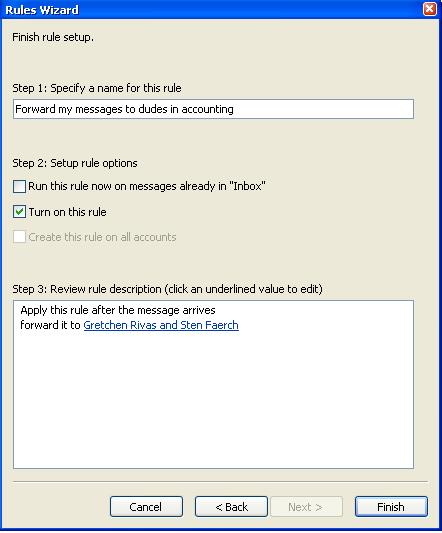
Velg "Hjem"-fanen, og velg deretter " Regler " > " Rediger regler ".
Velg typen klient du vil at regelen skal gjelde for (Exchange, IMAP, POP3 eller Outgoing).
Velg plusstegnet ( + ).
Oppgi et navn for regelen, og fullfør deretter betingelsene du vil at regelen skal gjelde for.
Jeg har ingen regler, men e-posten min videresendes fortsatt til en annen adresse. Hvordan stopper jeg dette?
Hvis du er i et bedriftsmiljø, kan det hende at e-postadministratoren har angitt videresending på serverenden. Kontakt IT-avdelingen din for å se om de kan stoppe videresendingen.
Tving en prompt i dine Microsoft Excel for Office 365-filer som sier Åpne som skrivebeskyttet med denne guiden.
Forhindre at en vanlig advarsel vises når du åpner filer via en hyperlenke i Microsoft Office 365-filer.
Vi viser deg hvordan du aktiverer eller deaktiverer de synlige utklippstavle alternativene i Microsoft Office 365-applikasjoner.
En opplæring som viser hvordan du importerer lysbilder fra en annen Microsoft PowerPoint 365-presentasjonsfil.
Microsoft Forms lar deg nå dele dine digitale spørreskjemaer eller spørreundersøkelser med spesifikke brukere eller grupper i organisasjonen din.
Microsoft Teams lar deg nå kopiere eksisterende planer til Teams-grupper eller -team. Samarbeidsplattformen er integrert med Microsoft Planner.
Microsoft Teams for Android støtter nå innebygd meldingsoversettelse for å muliggjøre kommunikasjon mellom arbeidere som snakker forskjellige språk.
Asana annonserte en ny integrasjon med Microsoft Teams. Partnerskapet gjør det mulig for Teams/Asana-brukere å strømlinjeforme og automatisere arbeidsflyter.
Microsoft Teams får en haug med nye Meetings-funksjoner, inkludert dynamisk visning, Together-modus, videofiltre og direktereaksjoner.
Microsoft Teams-telefonplattformen mottok flere funksjonsoppgraderinger, inkludert People-appen, direktetekster og Teams-Skype-kompatibilitet.
Microsoft Planner er et oppgavebehandlingssystem i Kanban-stil rettet mot travle team og eksterne arbeidere. Planner kan hjelpe deg med å organisere, tildele og spore oppgaver
Office 2016-tillegg lar deg utvide kapasiteten, funksjonaliteten og funksjonene til Office-klienter som Word, Excel, PowerPoint og Outlook ved å bruke
gå til "Tilgang til jobb eller skole"-siden Windows 10 inneholder forenklede alternativer for å holde kontakten med jobb- eller skolekontoen din på din personlige enhet.
Her er noen vanlige ordproblemer og hvordan du kan fikse dem
Du kan legge til kontakter direkte fra en e-post, fra bunnen av, fra en fil, excel og mye mer. I denne veiledningen forklarer du hvordan du kan gjøre nettopp det.
Har du noen gang ønsket å bygge inn et Office 365-dokument på nettstedet ditt? I denne guiden kan du ta en titt på hvordan du kan gjøre nettopp det
Slik kan du registrere deg for å forhåndsvise Microsofts nye Family Safety-app på iOS og Android.
Med denne guiden kan du vise deg hvordan du kan lage en CV i Microsoft Word i løpet av få minutter.
Det nærmer seg eksamenstid, noe som betyr at mange studenter snart vil miste tilgangen til sine skoleleverte Office 365-kontoer. Hvis du bruker for øyeblikket
Hvis du kjører Windows 10, har du sannsynligvis lagt merke til et varsel som dukker opp av og til nederst til høyre på skjermen din som ber deg prøve
Aktiver eller deaktiver autofunksjonen i Microsoft Outlook 365 som automatisk lagrer e-post i utkast-mappen.
En veiledning som forklarer hvordan du legger til e-postalternativet i verktøylinjen for Microsoft Excel og Word 365.
Vi viser deg detaljerte trinn for hvordan du henter tilbake en e-postmelding sendt fra Microsoft Outlook 365.
Tving en prompt i dine Microsoft Excel for Office 365-filer som sier Åpne som skrivebeskyttet med denne guiden.
Denne feilsøkingsguiden hjelper deg med et vanlig problem med Microsoft Outlook 365 der det krasjer under oppstart.
Er pivot-tabellen din ikke i orden? Her er noen vanlige løsninger som bør hjelpe deg raskt og enkelt.
En veiledning som viser deg hvordan du slår Microsoft Outlook-tilleggsprogrammer (plug-ins) av eller på.
Hva du kan gjøre når du får en advarsel om at Microsoft Outlook-postboksen din er over sin størrelsesgrense.
Forhindre at en vanlig advarsel vises når du åpner filer via en hyperlenke i Microsoft Office 365-filer.
Microsoft Support spurte om å dele feilloggen fra Outlook-app, men vet ikke hvordan? Finn her trinnene for Outlook Global Logging og Advanced Logging.





















